
Harry James
0
973
77
 Tu sam bio, uživajući u igri Radiant na mom novom Windows 8 tabletu Acer Iconia W7 Windows 8 Tablet PC Review i Giveaway Acer Iconia W7 Windows 8 Tablet PC Review i Giveaway Slimline, uglađen, seksi i srebrni - ali ne možete imati sve , Acer Iconia W7 je Windows 8 tablet po cijenama između 799 i 999 dolara (ovisno o odabranom modelu) koji izgleda kao da je… jutros kada mi je palo na pamet da bih trebao paziti na svoje dolazne poruke e-pošte.
Tu sam bio, uživajući u igri Radiant na mom novom Windows 8 tabletu Acer Iconia W7 Windows 8 Tablet PC Review i Giveaway Acer Iconia W7 Windows 8 Tablet PC Review i Giveaway Slimline, uglađen, seksi i srebrni - ali ne možete imati sve , Acer Iconia W7 je Windows 8 tablet po cijenama između 799 i 999 dolara (ovisno o odabranom modelu) koji izgleda kao da je… jutros kada mi je palo na pamet da bih trebao paziti na svoje dolazne poruke e-pošte.
Ali kako sam mogao? Obično bih koristio svoj telefon, ali troškovi su mi nedavno potrošili. Imao sam samo tablet, i nisam baš želio prestati svirati.
Jedini način rješavanja ovog problema bio je rad s više zadacima, što se u Windowsima 8 znatno promijenilo.
Ako ste pratili razne članke koje smo objavili o sustavu Windows 8, bit ćete svjesni da je on sposoban za mnogo toga, ali možda ga na neki način ometa dualnost između tradicionalne radne površine i novog zaslona na dodir Moderno sučelje.
Windows 8 sadrži dvije vrste više zadataka aplikacija za prednji plan. Prvi je tradicionalno prebacivanje aplikacija za radnu površinu, a drugi je ograničena višesatnost na cijelom zaslonu koja se nalazi samo u Modernim aplikacijama pokrenutim putem početnog zaslona.
Standardna radna površina za više zadataka
Vjerojatno znate zadati više zadataka na tradicionalnom Windows računalu; doista, zapravo je vrlo malo za vas “znati”, kao što operativni sustav obavlja sav posao.
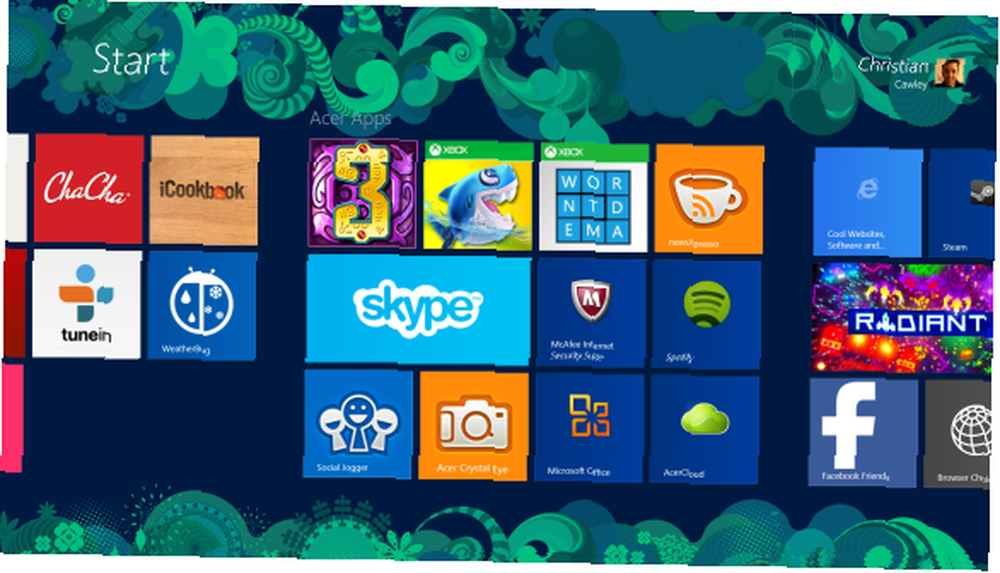
Uzmimo gornji primjer. Ako je klon napadača svemira Radiant bio aplikacija za stolna računala, pokrenuo bih ga, promijenio postavke da bi se prikazao u prozoru, a zatim pokrenuo moj klijent e-pošte i pogledao dvije stvari pored sebe ili možda s prozorom igre postavljenim tako da mogli su vidjeti nove poruke e-pošte u moju pristiglu poštu. Čak bih mogao smanjiti broj klijenta e-pošte kako bih vidio samo upozorenja u području obavijesti.
Koristeći kombinaciju tipkovnice Alt-Tab, tada bih mogao lako prebacivati između (zaustavljene) igre i klijenta e-pošte da bih provjerio i pročitao bilo koji važan mail. Ista kombinacija tipkovnice može se koristiti u bilo kojem broju otvorenih aplikacija na radnoj površini,
Gdje se sve mijenja: Moderni multitasking u sustavu Windows 8
Kada su u pitanju moderne aplikacije (one pokrenute s početnog zaslona temeljene na pločicama) u sustavu Windows 8, zapravo smo to iskoristili - što li MakeUseOf misli na Windows 8? Zapravo smo ga koristili - što li MakeUseOf misli na Windows 8? Ako još niste instalirali Windows 8; ne brinite, mi smo tehnološki pisci - naš je posao testirati te stvari za vas. Dosta ljudi MakeUseOf-a, uključujući mene, krenuli su u napad i ..., međutim, stvari su malo drugačije.
Ovdje se, premda možete prebacivati s više aplikacija, istovremeno mogu prikazati samo dvije. Za usporedbu s radnom površinom koja može prikazati onoliko prozora aplikacija koliko sustav može podnijeti!
Za obavljanje više zadataka s modernim aplikacijama potreban je određeni posao koji se temelji na prstima. U gornjem primjeru, prvo sam pokrenuo aplikaciju za e-poštu. Nakon otvaranja povukao sam prst s vrha zaslona, a zatim lagano u stranu. To rezultira smanjenjem veličine prozora i prikazom separatora, cijelom visinom zaslona. U ovoj fazi, otpuštanje prsta će aplikaciju pomaknuti u uži dio prikaza, 25% pune širine.
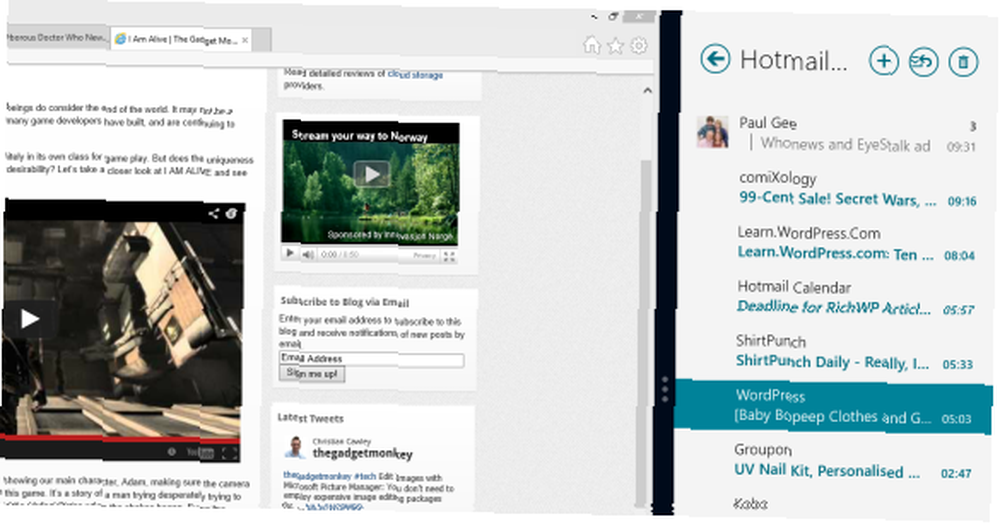
Da biste pokrenuli drugu aplikaciju na preostalih 75% zaslona, pritisnite gumb Start, pronađite aplikaciju (u mom slučaju igru Radiant) i pokrenite je. Tada možete kontrolirati obje aplikacije bez prebacivanja Alt-kartica!
Više zadataka u sustavu Windows 8: Nešto na što biste se navikli!
Kao što vidite, više zadataka u sustavu Windows 8 nije toliko komplicirano - ali može biti zbunjujuće. To je zato što uz prikaz podijeljenog zaslona, možete Alt-Tab prolaziti kroz sve otvorene aplikacije, čime se onaj u kojem se zaustavite pretvara u glavni dio zaslona. Čak se i Desktop može smatrati ili 25-postotnim ili 75-postotnim zaslonom, premda odabirom bilo koje aplikacije otvorene ovim prikazom zaustavit će se razdvajanje zaslona dok se ponovno ne odabere moderna aplikacija.
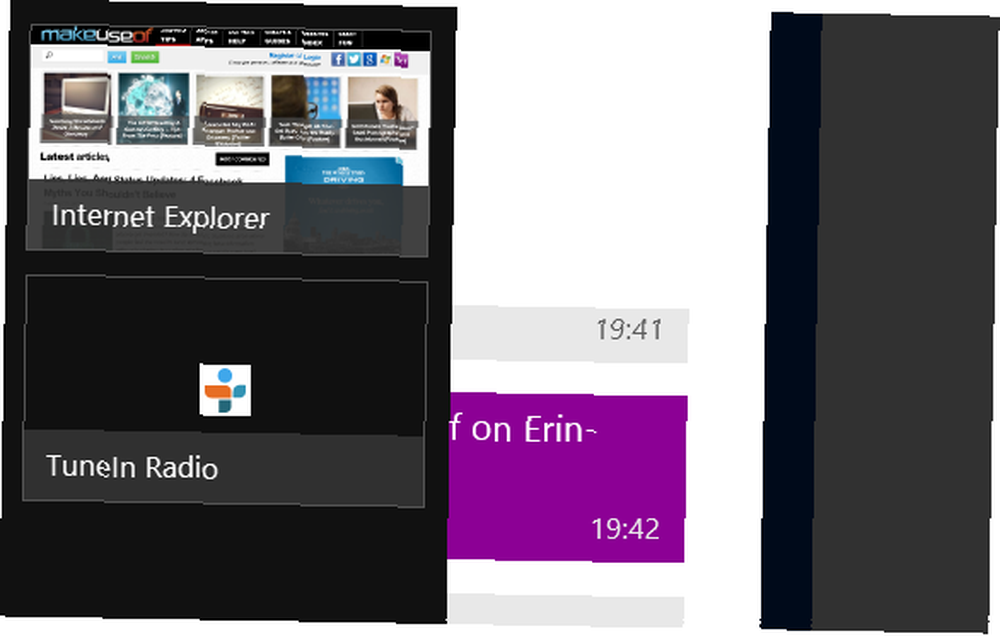
Uz malo prakse i nekoliko minuta kako biste se navikli, međutim, ovaj aspekt Windowsa 8 može se brzo razumjeti i uvažiti za ono što jest - učinkovit i jednostavan multitasking koji se ne oslanja na vas da ručno zaustavite ono na što ste radi prelaska s aplikacija na početni zaslon na tradicionalnu radnu površinu.
Ipak, može se reći da je “Moderni multitasking” nije nešto na što se morate osloniti ako odlučite koristiti način rada Windows 8. Ako radije koristite Windows 8 kao tradicionalni desktop OS, čvrst je kao i njegov prethodnik, a samo u slučaju da nedostaju stvari poput izbornika Start, lako ga možete vratiti u izbornik Start, How I Miss Thee: 4 Ways Da biste napravili početni izbornik u izborniku Windows 8 Start, kako mi nedostaje: 4 načina za stvaranje izbornika Start u sustavu Windows 8 Windows 8 je spustio sjekiru u izbornik Start. To je značajka na koju nitko nije obraćao posebnu pozornost godinama, ali njezino prerano umiranje izazvalo je sve vrste očaja. Ne samo… .











